ps怎么安装字体,小鱼告诉您ps怎么安装字体
发布日期:2014-12-08 作者:win10纯净版 来源:http://www.xitongqu.com 复制分享
ps怎么安装字体,小鱼告诉您ps怎么安装字体
做设计的都需要懂ps,许多时候你们需要安装一些新的字体,来使你们的文章或者图片更加的漂亮规范,特别是photoshop中经常遇到安装新字体的情况,因为ps自带的字体有限,所以人们为了达到想要的解决效果往往会自己下载安装别的字体,许多朋友不知道怎么安装,下面,我来告诉大家怎么在ps安装字体吧,
ps中虽然有许多的字体,但是你们为了实现某一种效果,通常都会下载一些自己喜爱的字体。其实,许多人都不太了解你们的ps是怎么安装你们下载的字体的,毕竟你们的字体安装不像你们的笔刷安装一样,是无法直接在ps里安装的,那么,你们是怎么安装?下面,主编给大家教程ps怎么安装字体。
ps怎么安装字体
将在网上下载的素材压缩包进行解压。
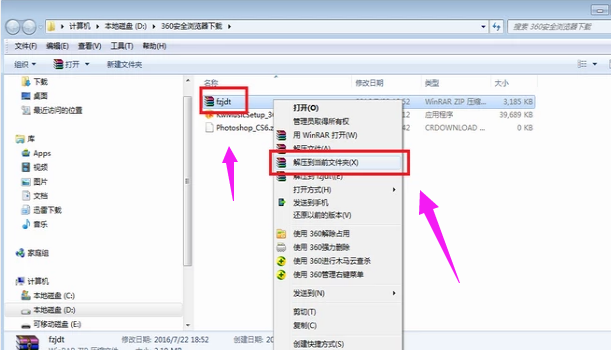
ps图文详情-1
点击开始,在搜索框中输入字体,点击进入。
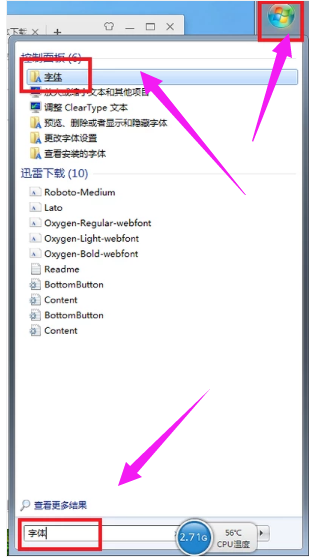
安装字体图文详情-2
将刚刚解压缩的字体复制。

ps字体图文详情-3
将复制的字体战粘贴到字体文件夹中。
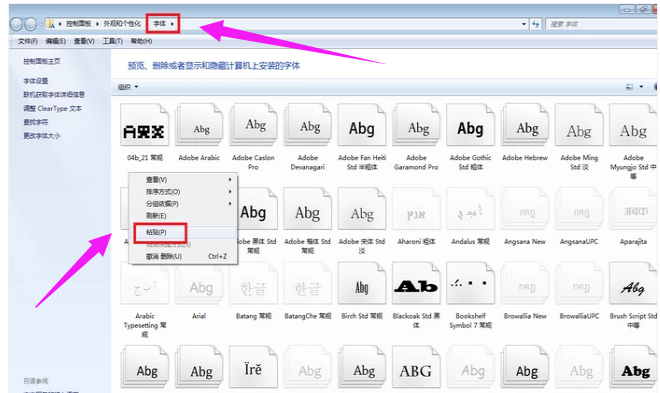
ps图文详情-4
可以看到番茄家园系统会自动安装字体。
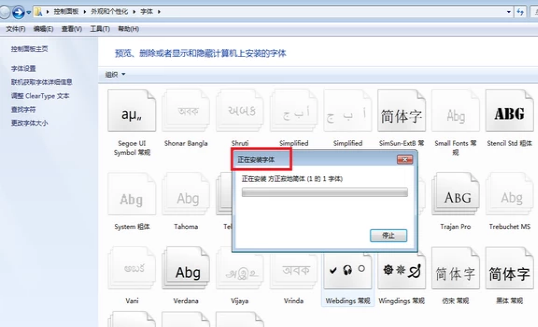
安装字体图文详情-5
字体安装成功。
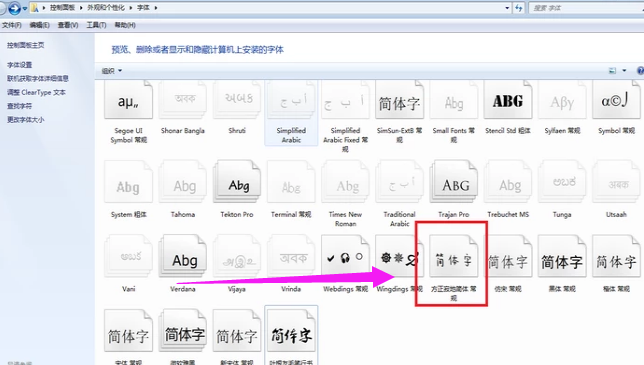
安装字体图文详情-6
打开ps,选择文本框工具,在选择字体的下拉列表中就可以找到你们安装的字体了!
(其实不仅ps,连一般的编辑软件都能用上您新装的字体了)

字体图文详情-10
上述便是ps安装字体的经验。
栏目专题推荐
win10纯净版推荐
- 图文修复win10系统共享文件出现没有权限打开的步骤?
- 小编演示win10系统u盘重装系统弹出error 10010错误提示的技巧?
- 老司机解决win10系统直通车驱动检测未通过的办法?
- 为你解答win10系统下载安装后实现标题栏上显示颜色的教程?
- 全面告诉您电脑开不开机如何回事
- 大师设置win10系统图片缩略图不显示的方法?
- 主编告诉你台电平板电脑如何样
- 大神细说win10系统打开QQ空间弹出不是edge浏览器的方案?
- 手把手传授win10系统笔记本iE浏览器点击右键菜单显示英文的教程?
- windows7镜像|小鱼告诉您最新Windows7镜像大全
- win7隐藏任务栏,小鱼告诉您win7如何隐藏任务栏
- 技术编辑设置win10系统更新后wsClient.dll出错的办法?
热门教程
- 老司机解决win10系统直通车驱动检测未通过的办法?
- 技术员修复win10系统使用xbox录制游戏视频的问题?
- 大师练习win10系统windows Media player不能添加文件的步骤?
- 主编帮你win10系统浏览网页时提示“只显示安全内容”的步骤?
- 手把手详解win10系统设置禁用U盘的方法?
- 大师帮您win10系统设置开机自动自动连接AdsL的方案?
- 教你解决win10系统开机无法进入桌面提示找不到iertutil.dll的方法?
- 绿茶设置win10系统经常弹出找不到指定程序的提示的步骤?
- 小鱼告诉您win7如何打开计算机管理
- 帮您修复win10系统资源管理器导航中没有回收站的技巧?
- 笔者传授win10系统kb4058043造成蓝屏一些电脑无法开机的问题?
- 萝卜花园练习win10系统禁用无线网卡的问题?
- 大神操作win10系统连接一个新的蓝牙设备使用的设置的办法?
- 技术员解答win10系统资源管理器未响应的技巧?
- 小编为你win10系统查看安装时间的教程?
友情链接

